Đến lúc cần phải nén một số file thì bạn sẽ chọn sử dụng định dạng nào? Zip, RAR, 7z hay định dạng nào khác? Download.vn đã thực hiện kiêm tra để xác định xem định dạng nào cho phép bạn nén tối đa.
Tất nhiên tỷ lệ nén không phải là yếu tố duy nhất. Một số những định dạng này chỉ dễ dàng để sử dụng hơn bởi vì chúng được tích hợp vào hệ điều hành máy tính, trong khi một số khác yêu cầu phần mềm từ bên thứ ba.
Kiểm tra các định dạng nén
Mức độ nén bạn đạt được sẽ không chỉ phụ thuộc vào loại lưu trữ bạn tạo mà còn phụ thuộc vào các cài đặt và ứng dụng bạn dùng để nén file.
Thay vì kiểm tra về các loại file thông thường như tài liệu Word DOCX và ảnh JPG, bài viết sẽ thực hiện nén một số game cho máy tính đã được cài đặt. Các game đi kèm với đồ họa, nhạc, file văn bản, file thực thi và nhiều loại file khác nhau, do đó chúng là một dataset thực tế tốt với nhiều loại file khác nhau.
Đầu tiên, chúng ta cài đặt Basition và nén thư mục của nó với kích thước khoảng 863 MB, bao gồm nhạc, đồ họa, file thực thi và nhiều loại file tài liệu khác nhau.
- Zip (Windows 8.1): 746 MB (86,4% so với kích thước gốc)
- Zip (WinZip): 745 MB (86,4% so với kích thước gốc)
- RAR (WinRAR): 746 MB (86,4% so với kích thước gốc)
- 7z (7-zip): 734 MB (85% so với kích thước gốc)
Tiếp theo, chúng ta nén Hotline Miami có 654 MB dữ liệu:
- Zip (Windows 8.1): 316 MB (48,3% so với kích thước gốc)
- Zip (WinZip): 314 MB (48% so với kích thước gốc)
- RAR (WinRAR): 307 MB (46,9% so với kích thước gốc)
- 7z (7-zip): 301 MB (46% so với kích thước gốc)
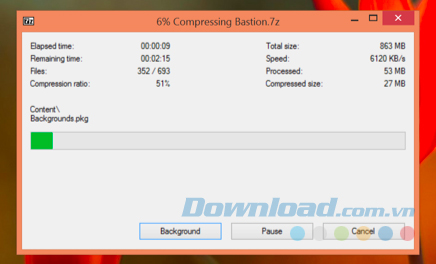
Đâu là định dạng nén file tốt nhất?
Như kết quả đã cho thấy định dạng 7z có điểm chuẩn về nén file tốt nhất. Nếu bạn muốn nén file gì đó mà sử dụng ít không gian lưu trữ nhất có thể thì bạn chắc chắn nên dùng 7z. Bạn thậm chí có thể điều chỉnh một số cài đặt nén để tiết kiệm được nhiều không gian lưu trữ hơn, mặc dù sẽ mất nhiều thời gian hơn để nén và giải nén.
Nhìn chung, Zip và RAR có kết quả khá giống nhau. WinZip cũng đã không đánh bại sự hỗ trợ tích hợp của Windows để tạo các tệp Zip với kết quả đó. Tóm lại, bạn nên:
- Để nén tối đa: Tạo file lưu trữ 7z với 7-Zip.
- Để dễ dàng sử dụng và tương thích tối đa: Tạo file Zip với tính năng tích hợp vào hệ điều hành. Chẳng hạn như, trên Windows, bạn chọn một số file trong Windows Explorer hoặc File Explorer, click chuột phải vào chúng, nhấp vào Send To và chọn Compressed (zipped) folder.
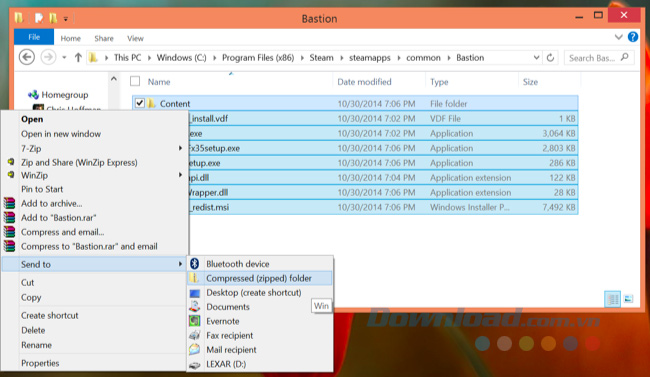
Hỗ trợ hệ điều hành
Nếu bạn chỉ nén file phục vụ cho mục đích sử dụng cá nhân thì bạn có thể dùng bất cứ định dạng file nào theo ý muốn. Tuy nhiên, một số định dạng lưu trữ có tính tương kết hơn và hoạt động linh hoạt trên nhiều hệ điều hành mà không phải cài đặt phần mềm từ bên thứ ba. Nếu bạn đang gửi file lưu trữ cho ai đó khác hoặc đăng chúng trực tuyến thì có lẽ bạn sẽ muốn sử dụng một định dạng mà người nhận có thể truy cập vào đó một cách dễ dàng.
Dưới đây là một số định dạng tích hợp vào các hệ điều hành phổ biến.
- Windows: Chỉ hỗ trợ Zip. Tính năng này đã được bổ sung từ Windows XP, do đó mọi người dùng Windows đều có thể tạo và trích xuất các file Zip.
- Mac OS X: Zip và một số loại file lưu trữ khác như .tar.gz và .tar.bz2. Hai định dạng .7z và .rar yêu cầu phần mềm từ bên thứ ba.
- Linux: Zip được hỗ trợ. File 7z và RAR sẽ hoạt động trong các chương trình tiêu chuẩn như File Roller, nhưng bạn sẽ phải cài đặt tiện ích dòng lệnh thích hợp từ trình quản lý gói của bạn trước. Các định dạng Tar như .tar.gz và .tar.bz2 cũng được hỗ trợ trên Linux.
- Chrome OS: Zip và RAR đều được hỗ trợ. Hai định dạng .tar.gz và tar.bz2 cũng có thể được mở trong ứng dụng File và nội dung có thể được trích xuất.
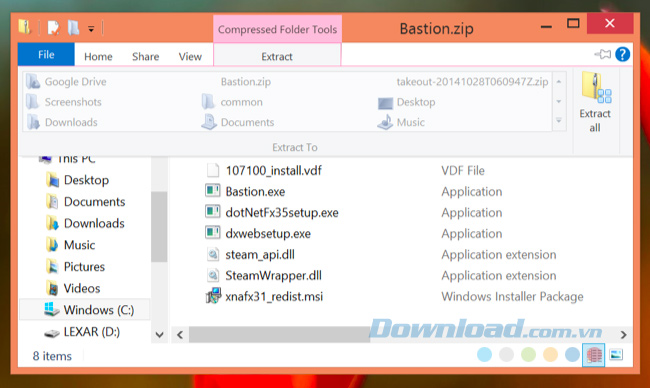
Windows là hệ điều hành lớn nhất mà cũng “khó tính” nhất ở đây vì nó chỉ hỗ trợ định dạng Zip, nhưng chính vì thế Zip là định dạng phổ biến nhất. Nếu bạn làm việc trên máy Mac và Linux thì bạn có thể sử dụng định dạng .tar thay vào đó. 7z là định dạng được hỗ trợ ít nhất, nó không được tích hợp vào bất cứ hệ điều hành nào, do đó bạn sẽ cần cài đặt một ứng dụng phù hợp để mở file lưu trữ .7z. Nhưng nếu nói về tỷ lệ nén tốt nhất là không định dạng nào đánh bại được 7z.
